อยากใช้คอมพิวเตอร์ให้เป็น จะต้องทำอย่างไรกันบ้าง เริ่มต้นจากตรงนี้
หลาย ๆ คนที่ได้มีโอกาสใช้งานเครื่องคอมพิวเตอร์ ก็ทำได้แค่เพียงใช้ซอฟต์แวร์ต่าง ๆ ที่มีอยู่ในเครื่องสำเร็จรูปแล้วเท่านั้น วันดีคืนดี เจ้าคอมพิวเตอร์เครื่องเก่งมีอันต้องเกิดปัญหาขึ้นมา ไม่รู้จะหันหน้าไปพึ่งใคร หากคุณพอจะรู้จักกับอุปกรณ์ต่าง ๆ รวมถึงซอฟต์แวร์ต่าง ๆ ที่มีอยู่ในเครื่องคอมพิวเตอร์นั้นบ้าง คงจะช่วยได้มากใช่ไหมครับ
อย่างไรจึงจะเรียกว่า ใช้คอมพิวเตอร์เป็น
คำถามแรกเลย คุณใช้คอมพิวเตอร์เป็นหรือยัง คงจะไม่มีคำตอบที่แน่นอนตายตัว ว่าอย่างไรเรียกว่าเป็นนะครับ ในความคิดเห็นของผม หากคุณสามารถบอกได้ทั้งหมดว่า เครื่องคอมพิวเตอร์นั้น มีสเปคอย่างไร ใช้ซีพียู ความเร็วเท่าไร ขนาดของแรม ชนิดของการ์ดจอและการ์ดเสียง อุปกรณ์ต่าง ๆ ที่ต่อใช้งานอยู่ ระบบปฏิบัติการ และซอฟต์แวร์ ที่ใช้งานอยู่มีอะไรบ้าง และที่สำคัญมากคือ จากจุดเริ่มต้น ถ้าฮาร์ดดิสก์ของคุณไม่มีอะไรอยู่เลย คุณสามารถที่จะลง Windows และโปรแกรมต่าง ๆ ได้ด้วยตัวเองจบครบ ตามที่ต้องการใช้งานได้ สามารถใช้งานซอฟต์แวร์ ต่าง ๆ ตามความจำเป็น อาจจะไม่ต้องครบทุกอย่าง นั่นแหละ เรียกว่าใช้คอมพิวเตอร์เป็นในความคิดของผมครับ ลองสำรวจตัวคุณเองก่อน ว่าตอนนี้อยู่ในขั้นไหน ตรงไหนรู้แล้ว ตรงไหนยังไม่รู้ครับ
ลำดับการเริ่มต้นเรียนรู้คอมพิวเตอร์
มาดูลำดับการเริ่มต้นศึกษาหาความรู้เรื่องคอมพิวเตอร์ก่อน ลองศึกษาทีละขั้นตอน อย่าข้ามนะครับ
1. ศึกษาการใช้งาน Windows ในเบื้องต้น โดยที่ควรจะสามารถใช้งานฟังค์ชันต่าง ๆ พื้นฐานได้พอสมควร
2. ศึกษาการใช้งาน ซอฟต์แวร์ต่าง ๆ ที่มีมากับเครื่อง เท่าที่คิดว่าจำเป็นและต้องการใช้งานเช่น internet, word, excel ฯลฯ
3. อุปกรณ์ต่าง ๆ เช่น printer, scanner, modem ที่มีต่ออยู่ ต้องรู้จักและใช้งานได้เต็มความสามารถ
4. สามารถทำการลงซอฟต์แวร์ใหม่ ๆ และทำการ Uninstall ออกได้ เน้นที่ซอฟต์แวร์ต่าง ๆ ยังไม่ถึงกับลง Windows ใหม่นะ
5. เริ่มต้นหัดลง Windows ด้วยตัวเอง จากการฟอร์แม็ตฮาร์ดดิสก์ ลบข้อมูลออกทั้งหมดและลง Windows ได้จนครบ
6. สามารถจัดการกับ ฮาร์ดดิสก์ ได้ตามต้องการ เช่นการกำหนดขนาด การแบ่งพาร์ติชันต่าง ๆ ตามต้องการ
7. เริ่มต้น การรื้อ ถอด ประกอบ ชิ้นส่วนฮาร์ดแวร์ต่าง ๆ ของคอมพิวเตอร์ โดยเริ่มจากสายไฟต่าง ๆ สายจอ สายเมาส์ ฯลฯ
8. เปิดฝาเครื่อง ลองสำรวจอุปกรณ์ภายใน และทำความรู้จักว่า ชิ้นไหนคืออะไร ใช้สำหรับทำอะไร (มองเฉย ๆ อย่าเพิ่งรื้อนะครับ)
9. ตรวจสอบสเปคเครื่องอย่างละเอียด ว่าใช้อุปกรณ์ยี่ห้ออะไร รุ่นไหน ขนาดเท่าไรบ้าง เป็นบทเรียนเริ่มต้นด้านฮาร์ดแวร์นะครับ
10. เริ่มต้นการถอดเปลี่ยน ฮาร์ดดิสก์ ก่อน ศึกษาการต่อสายไฟ และสายข้อมูลต่าง ๆ (ฮาร์ดดิสก์ จะเป็นจุดแรกที่ควรทราบไว้)
11. หลังจากรู้จักฮาร์ดดิสก์ แล้ว การศึกษาตัว ซีดีรอม ฟลอปปี้ดิสก์ ก็คงจะไม่ยากนัก
12. ถ้ามีการ์ด ต่าง ๆ ที่เสียบอยู่บนเมนบอร์ด เช่นการ์ดจอ การ์ดเสียง โมเด็ม การทดลอง ถอด ใส่ ก็เป็นอีกบทเรียนหนึ่งที่ดีมาก ๆ
13. ซีพียู แรม ทดลองแงะออกมา แล้วใส่กลับเข้าไปใหม่ ให้คุ้นเคยมือเลยครับ
14. อุปกรณ์อื่น ๆ สายไฟของระบบ สายแพร สายเสียง ฯลฯ ดูให้ครบว่ามีอะไรบ้าง
15. สังเกตุ jumper ต่าง ๆ และลองเปิดคู่มือเมนบอร์ดมาอ่านดู ว่าแต่ละตัวใช้สำหรับทำอะไรบ้าง
16. นึกภาพ ว่าถ้าจะอัพเกรดเครื่อง เปลี่ยน ซีพียูใหม่ เพิ่มแรม ฯลฯ ต้องทำอะไรบ้าง หรือถ้ามีซีพียูตัวใหม่จริง ๆ ก็ลุยกันเลยครับ
17. ทำได้แค่นี้ ก็ถือว่าเก่งแล้วครับ ถ้าจะให้ดี ต้องถอดทุกชิ้นส่วนออกมา แล้วประกอบใหม่ ถ้าเครื่องใช้งานได้ แปลว่าคุณสอบผ่าน
18. หากสนใจเรื่องอินเตอร์เน็ต ก็ลองเขียนเว็บไซต์เป็นของตัวเองขึ้นมาซักเว็บนึง อาจจะมีไอเดียดี ๆ เกิดขึ้นต่อเนื่องได้ครับ
อ่านแล้วอย่าเพิ่งใจเสียกันนะครับ ทุก ๆ หัวข้อด้านบนนี้ ใช้เวลาศีกษาอย่างน้อยก็ ครึ่งปีขึ้นไป ดังนั้น ไม่ต้องฝันหวานกันเลย ว่าจะสามารถทำทุกอย่าง เรียนรู้ได้ภายใน 1 สัปดาห์ (แบบที่โรงเรียนสอนคอมพิวเตอร์ทั่วไป นิยมใช้พูดกัน) แต่ถ้าหากคุณ สามารถทำได้ทั้งหมดนี้ ก็จะเป็นความภูมิใจส่วนตัว ของคุณเองครับ ในส่วนของผม ก็คงจะทำได้แค่เพียง หาข้อมูลต่าง ๆ ที่น่าสนใจ มาแสดงเป็นตัวอย่างและแนวทางให้ทุกท่านได้ทดลองทำกัน อาจจะมีบางเรื่องที่ตรงกับความต้องการบ้างไม่มากก็น้อย
จะเริ่มต้นศึกษา ต้องลงทุนกันหน่อย
มีคำถามทำนองนี้เข้ามาค่อนข้างบ่อยว่า อยากจะเรียนคอมพิวเตอร์ ช่วยแนะนำสถานที่สอนหรือโรงเรียนที่ดี ๆ ให้หน่อย โดยส่วนตัวผมเองแล้ว เครื่องคอมพิวเตอร์ที่คุณใช้งานนั่นแหละครับ คือครูที่ดีที่สุด เพียงแต่ว่า หากต้องการใช้ เครื่องคอมพิวเตอร์ ในการศึกษาหาความรู้ ก็ต้องลงทุนกันหน่อย อย่าเพิ่งนึกว่าเป็นการลงทุนอัพเกรด หรือต้องซื้ออุปกรณ์ต่าง ๆ เพิ่มเติมนะครับ ผมหมายถึง การลงทุนโดยการลบทุกสิ่งทุกอย่าง ที่มีเก็บอยู่ในเครื่องคอมพิวเตอร์ของคุณออกให้หมด และเริ่มต้นจากการ ทำการติดตั้งและลงซอฟต์แวร์ต่าง ๆ ด้วยตัวคุณเอง ถ้าหากได้ทดลองสักครั้งหนึ่ง ครั้งต่อ ๆ ไปก็ไม่ใช่เรื่องยากเลยครับ คราวต่อไป ต้องการที่จะอัพเกรดเครื่องด้วยตัวเอง ก็ลองหาการ์ดต่าง ๆ แรม หรือซีพียู มาเปลี่ยนเอง จากนั้นความรู้และความชำนาญในด้านต่าง ๆ ก็จะตามมาเอง ไม่ยากหรอกครับ หากคิดว่ายากเกินไป ก็คงต้องหาเพื่อนที่พอเป็นมาเป็นพี่เลี้ยงในครั้งแรก ๆ ก่อนด็ดีครับ
บทสรุปส่งท้าย
การเรียนรู้ จะเกิดขึ้นได้จากการทดลอง หากต้องการเรียนรู้ต้องทำการทดลองด้วยตัวคุณเอง เว็บไซต์นี้ จะเป็นข้อมูลในเบื้องต้น สำหรับการเรียนรู้ของทุก ๆ ท่าน โดยผมจะพยายามเพิ่มเติมเนื้อหาให้ครอบคลุมในทุก ๆ ด้าน ไม่ว่าจะเป็นทางด้าน ซอฟต์แวร์ ฮาร์แวร์ เทคนิคต่าง ๆ เท่าที่ผมเองพอจะทราบอยู่บ้าง อาจจะทำได้ช้าไปสักนิดก็คงไม่ว่ากันนะครับ เพราะเว็บไซต์นี้ ผมทำเองคนเดียว โดยใช้เวลาว่างจากงานประจำมาอัพเดทข้อมูล กำลังใจของผมก็คือ จำนวนผู้เข้าเยี่ยมชมเว็บไซต์ครับ วันไหนเห็น ตัวเลขจำนวนผู้เข้าเยี่ยมชมเว็บเพิ่มขึ้น ก็รู้สึกว่า สิ่งที่ได้ทำลงไป มีผู้คนสนใจและตั้งใจที่จะเรียนรู้มากขึ้นครับ ส่วนแบนเนอร์ของเว็บไซต์สปอนเซอร์ ที่ติดอยู่ด้านบนของแต่ละหน้าเว็บ ก็ขอฝากไว้ให้ช่วย ๆ กันดูแลกันบ้างนะครับ คลิกบ่อย ๆ หรือทุกครั้งที่แวะเข้ามาเยี่ยมชมเว็บไซต์นี้นะครับ ขอให้มีความสุขกับการ ใช้งานเครื่องคอมพิวเตอร์นะครับ
ชนิดคำสั่ง DOS
คำสั่งของ DOS มีอยู่ 2 ชนิดคือ
1. คำสั่งภายใน (Internal Command) เป็นคำสั่งที่เรียกใช้ได้ทันทีตลอดเวลาที่เครื่องเปิดใช้งานอยู่ เพราะคำสั่งประเภทนี้ถูกบรรจุลงในหน่วยความจำหลัก (ROM) ตลอดเวลา หลังจากที่ Boot DOS ส่วนมากจะเป็นคำสั่งที่ใช้อยู่เสมอ เช่น CLS, DIR, COPY, REN เป็นต้น
2. คำสั่งภายนอก (External Command) คำสั่งนี้จะถูกเก็บไว้ในดิสก์หรือแผ่น DOS คำสั่งเหล่านี้จะไม่ถูกเก็บไว้ในหน่วยความจำ เมื่อต้องการใช้คำสั่งเหล่านี้คอมพิวเตอร์จะเรียกคำสั่งเข้าสู๋หน่วยความจำ ถ้าแผ่นดิสก์หรือฮาร์ดดิสก์ไม่มีคำสั่งที่ต้องการใช้อยู่ก็ไม่สามารถเรียกคำสั่งนั้น ๆ ได้ ตัวอย่างเช่น คำสั่ง FORMAT, DISKCOPY, TREE, DELTREE เป็นต้น
รูปแบบและการใช้ คำสั่งภายใน 20 คำสั่ง
คำสั่ง หน้าที่ รูปแบบ
1. CLS (CLEAR SCREEN) ลบข้อมูลบนจอภาพขณะนั้น CLS
2. DATE แก้ไข/ดูวันที่ให้กับ SYSTEM DATE
3. TIME แก้ไข/ดูเวลา ให้กับ SYSTEM TIME
4. VER (VERSION) ดูหมายเลข (version) ของดอส VER
5. VOL (VOLUME) แสดงชื่อของ DISKETTE VOL [d:]
6. DIR (DIRECTORY) ดูชื่อแฟ้มข้อมูล, เนื้อที่บนแผ่นดิสก์, ชื่อแผ่นดิกส์ DIR [d:] [path] [filename [.ext]] [/p] [/w]
• /p หมายถึง แสดงชื่อแฟ้มข้อมูลทีละ 1 หน้าจอภาพ ถ้าต้องการดูหน้าต่อไปให้กดแป้นใด ๆ
• /w หมายถึง แสดงชื่อแฟ้มข้อมูลตามความกว้างของจอภาพ
7. TYPE แสดงเนื้อหาหรือข้อมูลในแฟ้มข้อมูลที่กำหนด TYPE [d:] [path] [filename.[.ext]]
8. COPY ใช้คัดลอกแฟ้มข้อมูลหนึ่ง หรือหลายแฟ้มข้อมูลจากแฟ้มข้อมูลต้นทาง ไปยังแฟ้มข้อมูลปลายทาง อาจจะเป็นจากแผ่นดิสก์แผ่นหนึ่งหรือแผ่นดิสก์เดิมก็ได้ COPY [d:] [path] [filename[.ext]] [d:] [path] filename[.ext]]
9. REN (RENAME] เปลี่ยนชื่อแฟ้มข้อมูล (ข้อมูลข้างในแแฟ้มข้อมูลยังเหมือนเดิม) REN [d:] [path] [oldfilename[.ext]] [newfilename[.ext]]
10. DEL (DELETE) ลบแฟ้มข้อมูลออกจากแฟ่นดิสก์ DEL [d:] [path] [filename[.ext]]
11. PROMPT COMMAND เปลี่ยนรูปแบบตัวพร้อมรับคำสั่ง (system prompt) เป็นตัวใหม่ตามที่ต้องการ PROMPT [prompt-text] or propt $p$
$ หมายถึงตัวอักษร
t หมายถึง เวลา
d หมายถึง วัน เดือน ปี
p หมายถึง เส้นทาง Directory ปัจจุบัน
v หมายถึง DOS VERSION NUMBER
g หมายถึง เครื่องหมาย >
l หมายถึง เครื่องหมาย <
q หมายถึง เครื่องหมาย =
12. MD (MAKE DIRECTORY) สร้าง subdirectory (ห้องย่อย) เพื่อจัดเก็บแฟ้มข้อมูล MD [d:] [path] [Dir_name]
13. CD (CHANGE DIRECTORY) เป็นคำสั่งในการเปลี่ยนไปใช้งาน subdirectory ที่ต้องการ CD [d:] [path] [Dir_name]
CD\ (การย้ายกลับมาสู่ ROOT DIRECTORY
CD.. (การย้ายกลับมาที่ DIRECTORY)
14. RD (REMOVE DIRECTORY) ลบ subdirectory (ห้องย่อย) ที่สร้างด้วยคำสั่ง MD RD [d:] [path] [Dir_name]
คำสั่งภายนอก(EXTERNAL COMMAND)
คำสั่งภายนอกมี 2 นามสกุล
1.นามสกุลเป็น .COM เป็น file ที่บรรจุข้อมูลที่ถูกแปลงเป็นภาษาเครื่องแล้ว
2.นามสกุลเป็น .EXE เป็น file ที่บรรจุข้อมูลที่เขียนโดยใช้ภาษาระดับสูงและแปลงเป็นภาษาเครื่องแล้ว
คำสั่ง หน้าที่ รูปแบบ
1. TREE แสดงรายชื่อ directory ทั้งหมดในแผ่นดิสก์ ที่กำหนด TREE [d:] [/f]
/f หมายถึงรายชื่อแฟ้มข้อมูลในแต่ละ subdirectory ด้วย
2. SYS (SYSTEM) เป็นคำสั่ง copy แฟ้มข้อมูลที่ใช้ในการเปิดเครื่องลงในแผ่นดิสก์หรือฮาร์ดดิสก์ ที่ไม่มีระบบ (เปิดเครื่องไม่ได้) SYS [d:]
3. CHKDSK (CHECK DISK) ตรวจสอบ directory หรือ file แสดงจำนวน memory ที่ใช้ไปและที่เหลืออยู่ รวมถึงเนื้อที่ บนแผ่นดิสก์ที่ใช้ไป และที่เหลืออยู่ CHKDSK [d:] [path] [filename[.ext]] [/f] [/v]
/f หมายถึง การตรวจสอบเนื้อที่ที่เสียหาย
/v หมายถึง ให้แสดง directory และ แฟ้มข้อมูลที่ซ่อนอยู่
4. LABEL เพื่อกำหนดชื่อ (volume label), เปลี่ยนหรือลบ volume label บนดิสก์ LABEL [d:] [volume label]
5. FORMAT กรณีที่ diskette ใหม่ จะเป็นการจัด track และ sector ของ diskette ใหม่ เพื่อให้เขียนข้อมูลได้
กรณีที่เป็น diskette ที่มีข้อมูลอยู่แล้วเมื่อใช้คำสั่งนี้ข้อมูลจะถูกล้างไปหมด พร้อมที่เขียนข้อมูลใหม่ FORMAT [d:] [/s] [/v]
/s หมายถึง ทำการ format โดยทำการคัดลอก โปรแกรมระบบดอส (BIO.COM, OS.COM, COMMAND.COM)
/v หมายถึง กำหนด volume label ให้ดิสก์
6. DISKCOPY (COPY DISKETTE เป็นคำสั่งที่ใช้ copy file ทั้งหมดจากแผ่นดิสก์จากแผ่นหนึ่งไปใส่อีกแผ่นหนึ่ง แต่ถ้าแผ่นดิสก์อีกแผ่น ยังไม่ได้ทำการ format ก็จะทำการ format ให้โดยอัตโนมัติ DISKCOPY [d:] [d:]
computer - Google Blog Search
AdSense for search
computer - Twitter Search
21.3.52
สมัครสมาชิก:
ส่งความคิดเห็น (Atom)
ไม่มีความคิดเห็น:
แสดงความคิดเห็น